В това ръководство за видео обработка ще научиш как да синхронизираш видеоклипове ефективно с аудио запис, за да получиш професионален и динамичен крайен продукт. Правилното позициониране на клиповете спрямо музиката е от съществено значение за управлението на настроението и динамиката на видеото. С помощта на Adobe Premiere Pro CC ще ти демонстрирам стъпка по стъпка как да постигнеш това в проекта си.
Най-важното
- Изборът на музика има решаващо значение за настроението на твоето видео.
- Синхронизирането на видеоклиповете с аудиото повишава професионализма на крайния продукт.
- Правилните инструменти в Adobe Premiere Pro ти помагат да правиш лесни и ефективни рязания.
Ръководство стъпка по стъпка
Първо трябва да импортираме MP3 файла в секвенцията. За целта отвори проекта си и просто добави желания аудио файл.
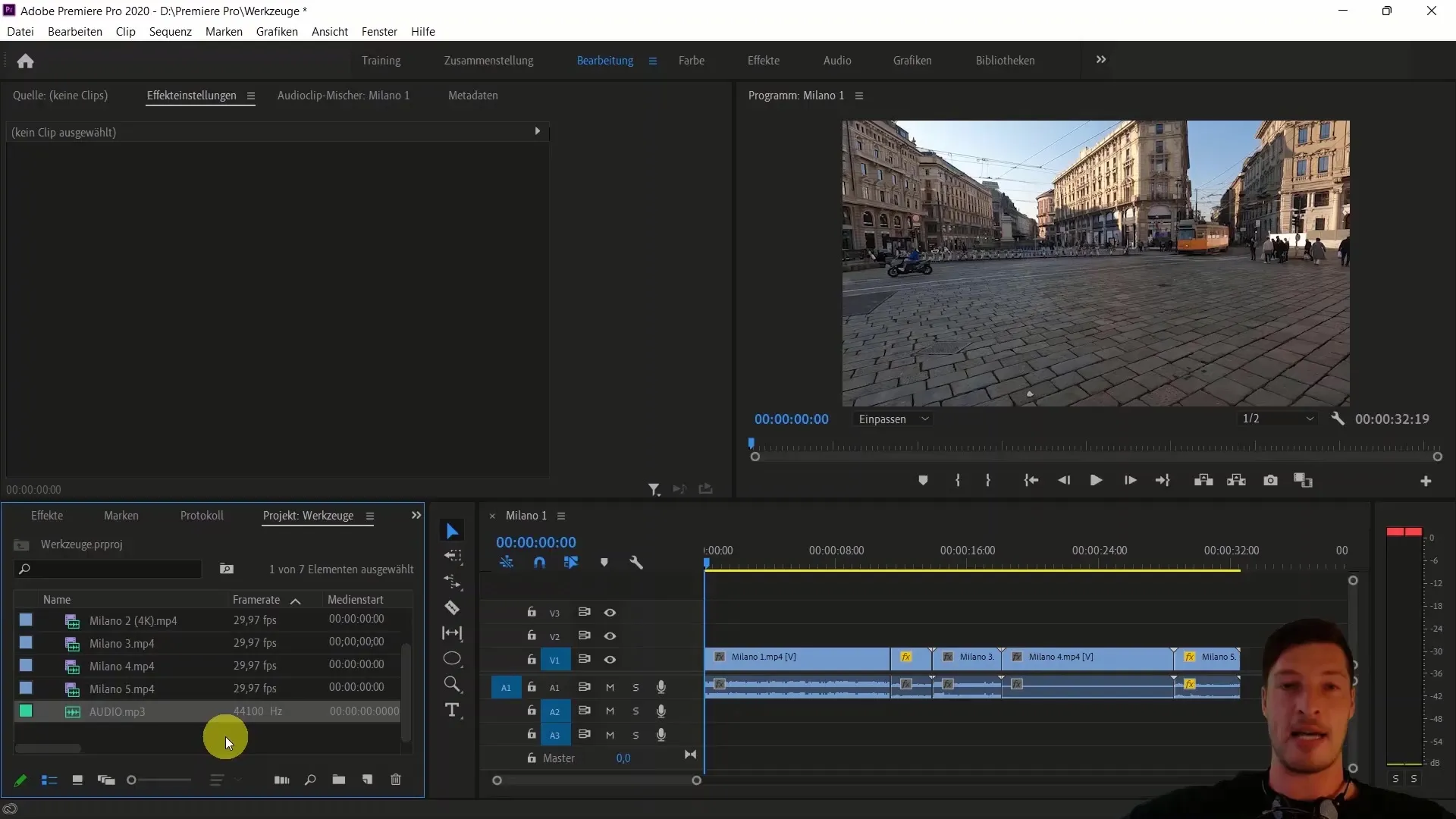
Тъй като музиката играе основна роля, прослушай първите няколко секунди на аудиотрака, за да се сориентираш откъде искаш да направиш първо рязане. Обърни внимание на вълновите показания, за да идентифицираш подходящите места за рязане.
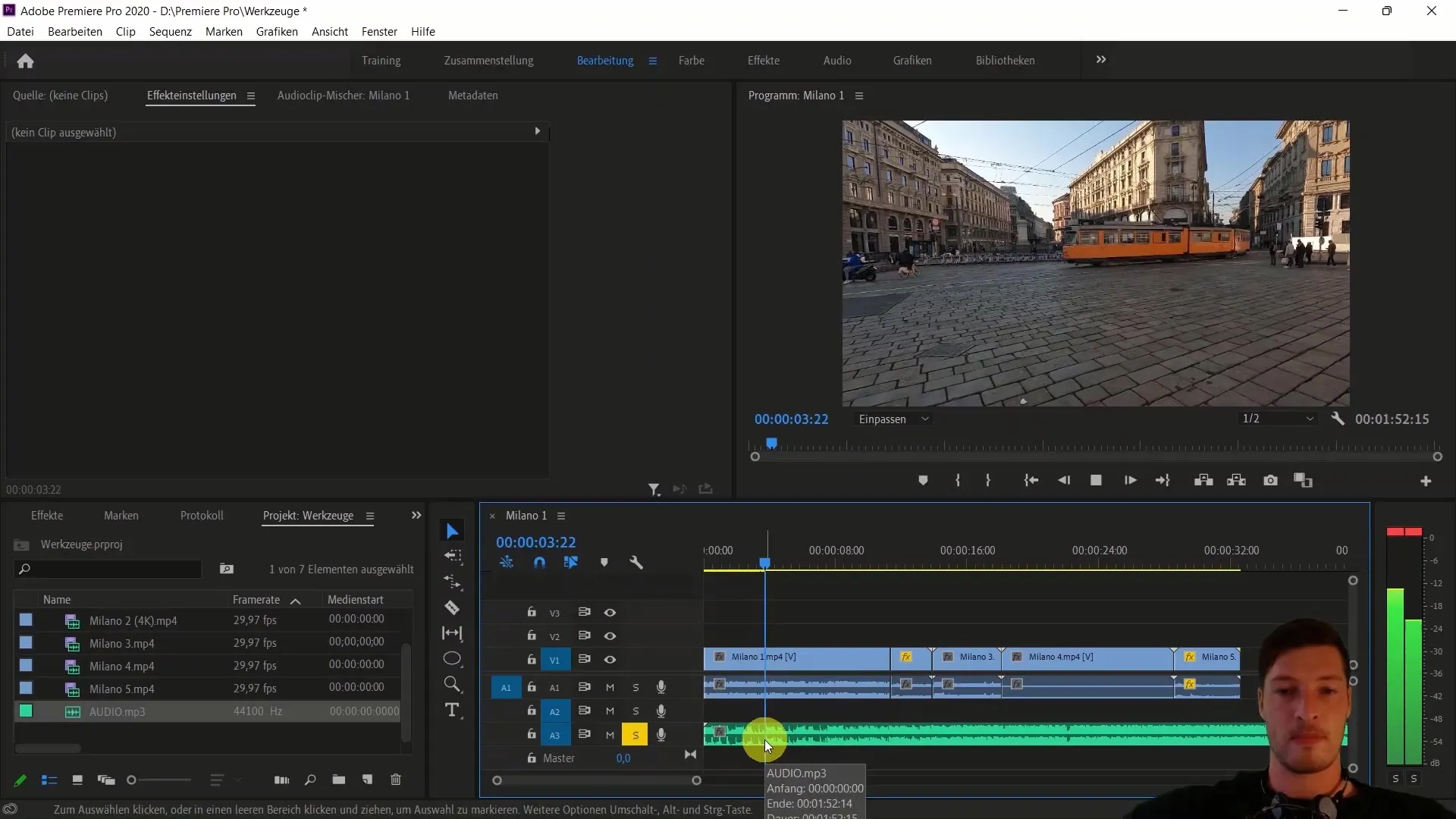
За да отделиш аудиото от клиповете, избери първите клипове и щракни с десния бутон на мишката върху "Изтриване на аудиото". Това ще гарантира, че при последващата обработка фокусът остане върху визуалното съдържание.
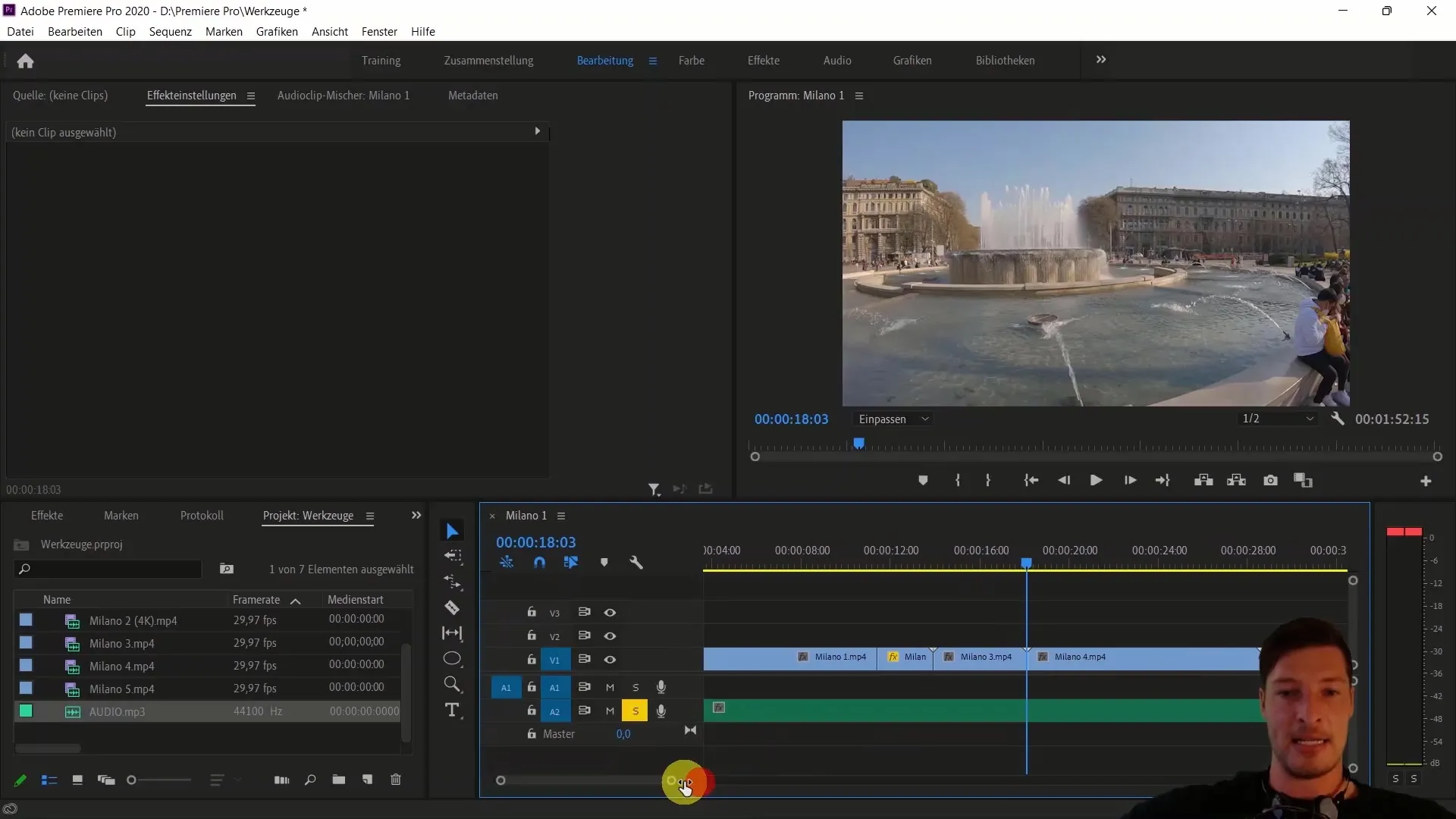
Сега ще увеличим мащаба, за да изберем точните места за рязане. Обърни внимание на вълновата форма и продължавай да слушаш записа, за да намериш най-добрите моменти, където клиповете могат да бъдат синхронизирани.
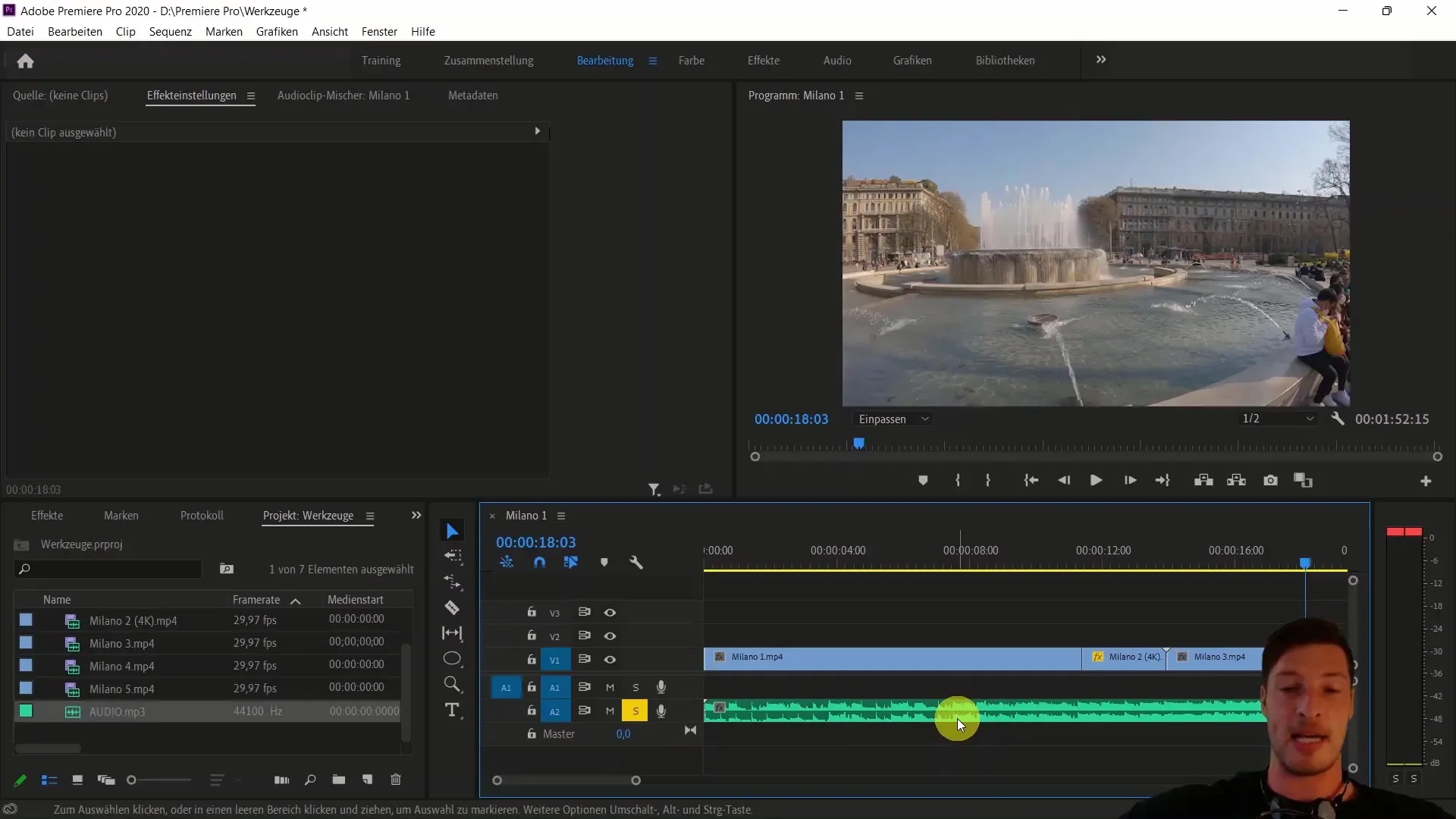
Започни с първия клип, като избереш началната точка и извършиш разрязване с комбинацията от клавиши "C" (инструмент за рязане).
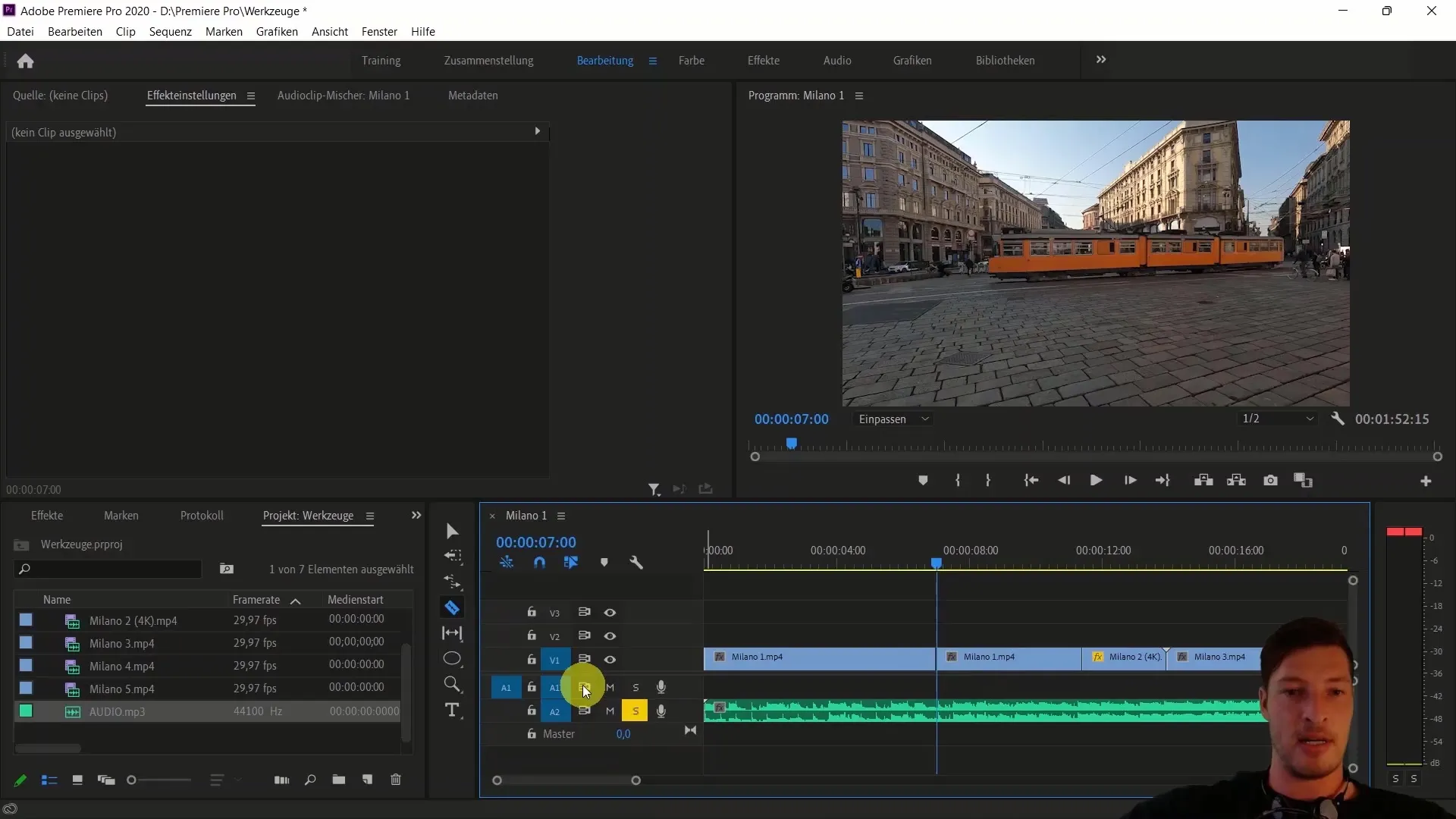
Препоръчвам да промениш скоростта на клипа, за да ускориш този момент. За целта избери клипа и отиди до "Промяна на скоростта". Тук можеш да направиш увеличение от около 300%.
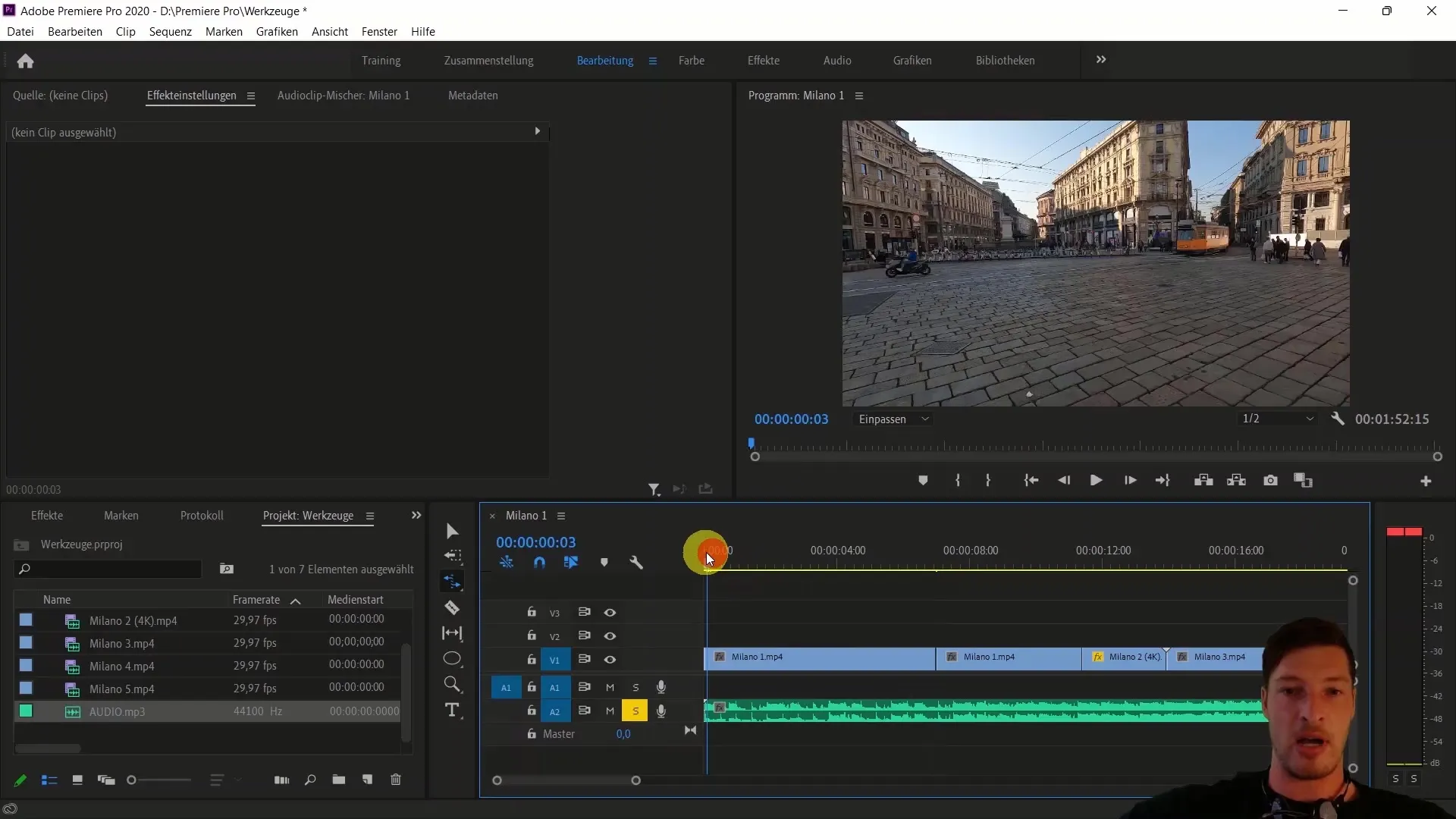
След като скоростта бъде променена, изтегли клипа надясно, за да го синхронизираш с аудиото.
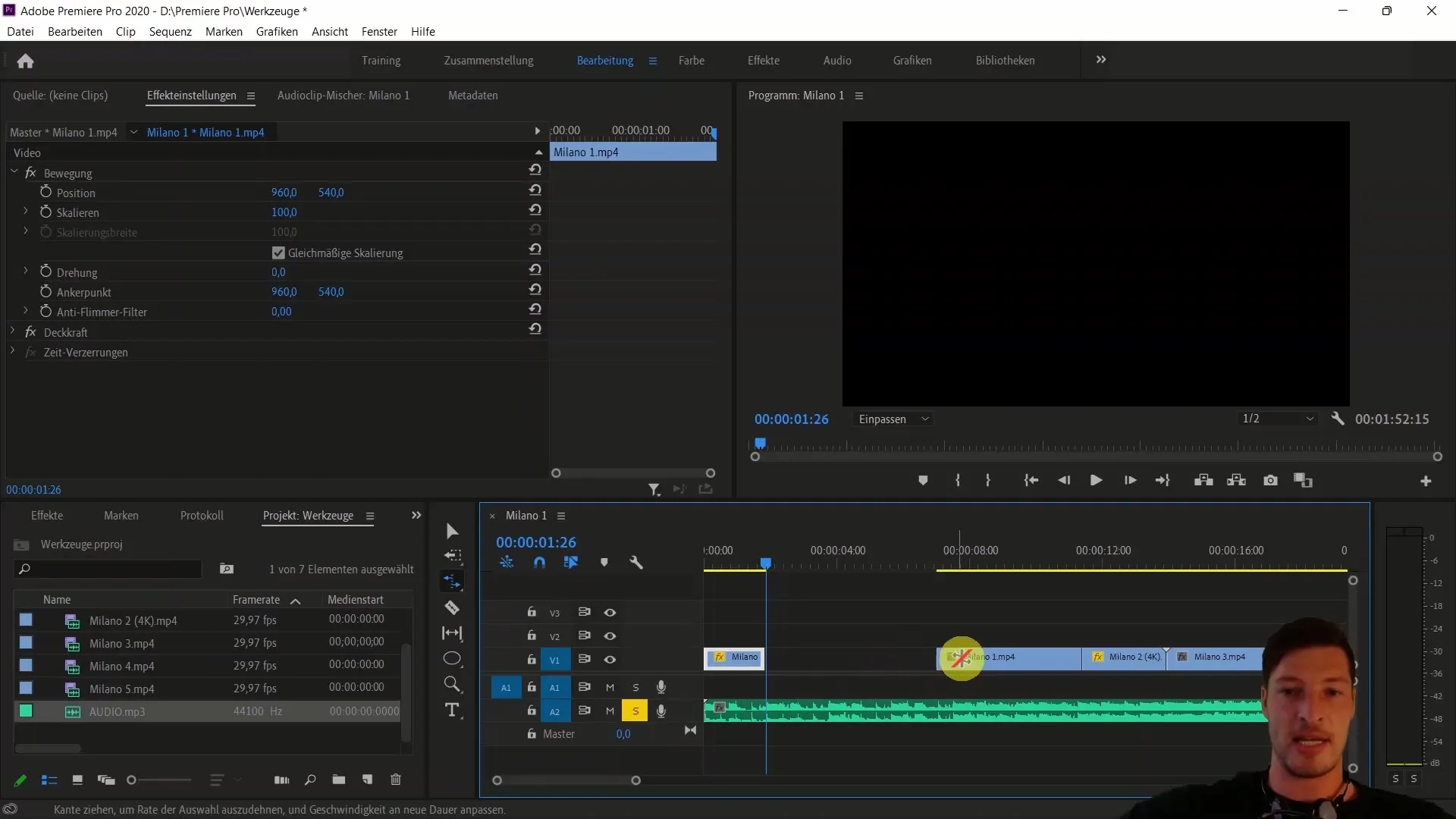
Сега да проверим какво сме постигнали досега. Пусни секвенцията и внимавай дали клиповете хармонират добре с музиката.
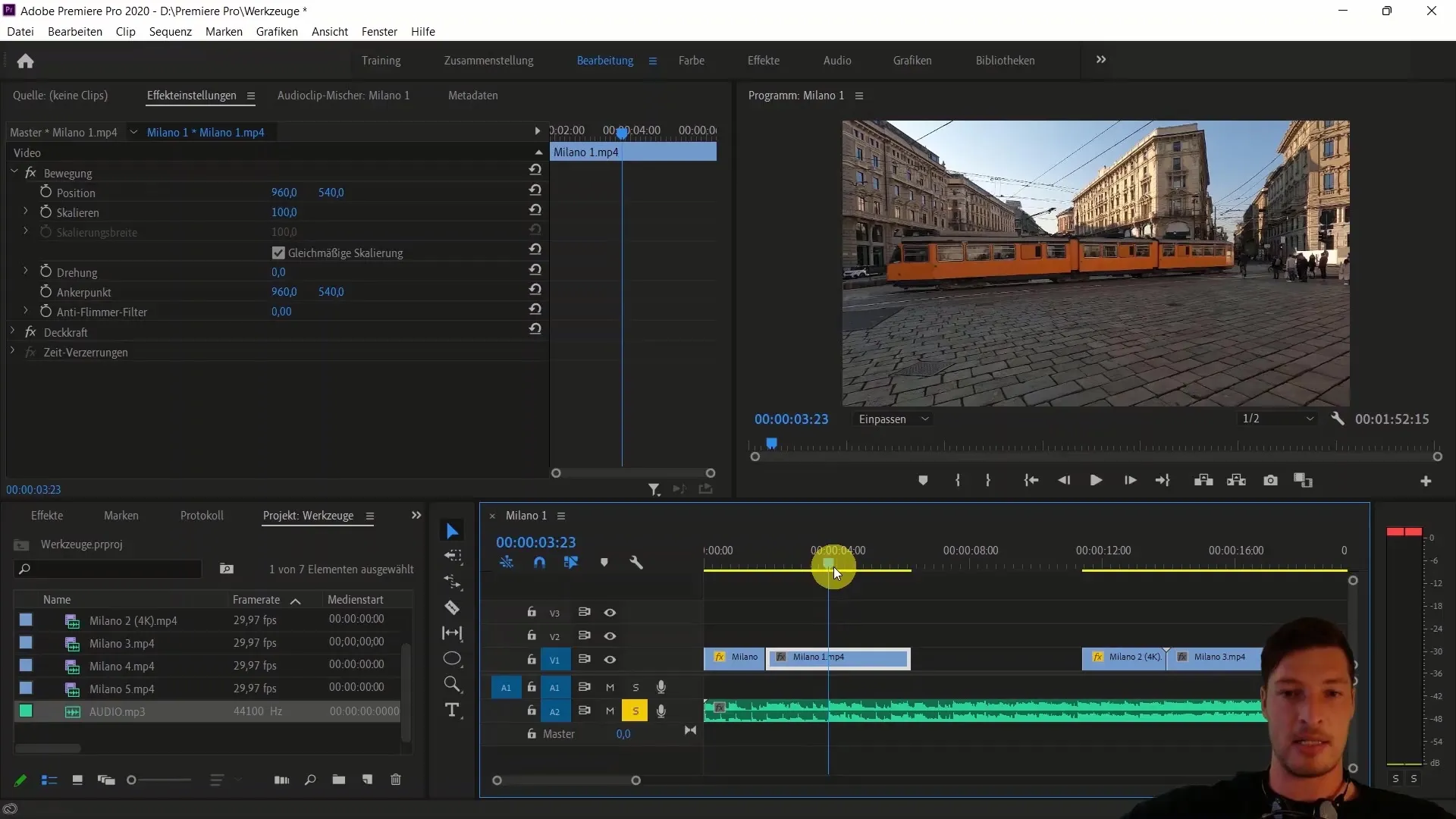
Сега преминаваме към следващия клип и мисли как да преминеш към следващият запис. Пак можеш да използваш инструмента за рязане или да преместиш рязаната краенца, за да поставиш клипа на правилното място.
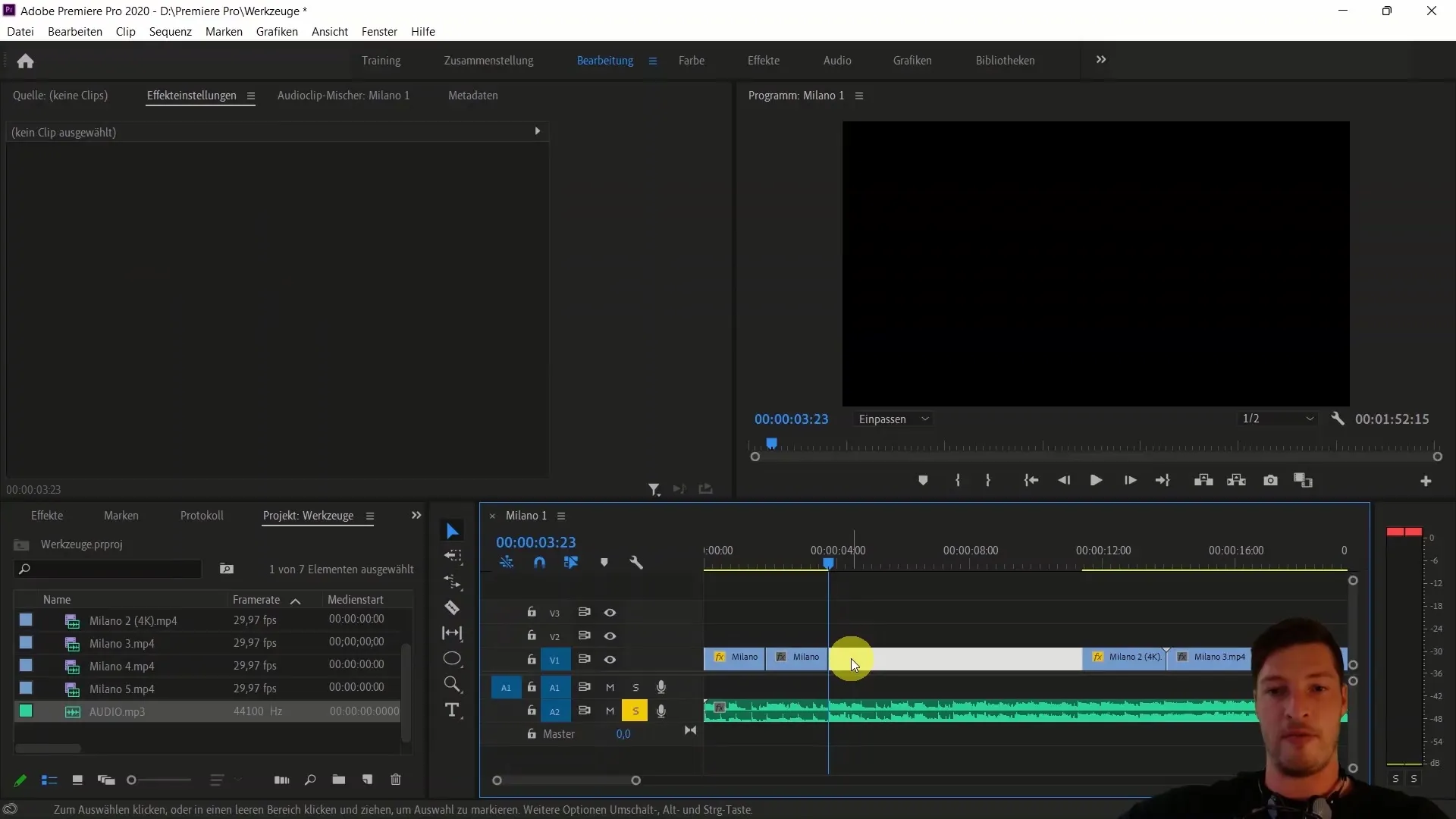
Издърпай втория клип в интервала и го режи съответно. Внимавай, че преходът е плавен и се допълва добре с музиката.
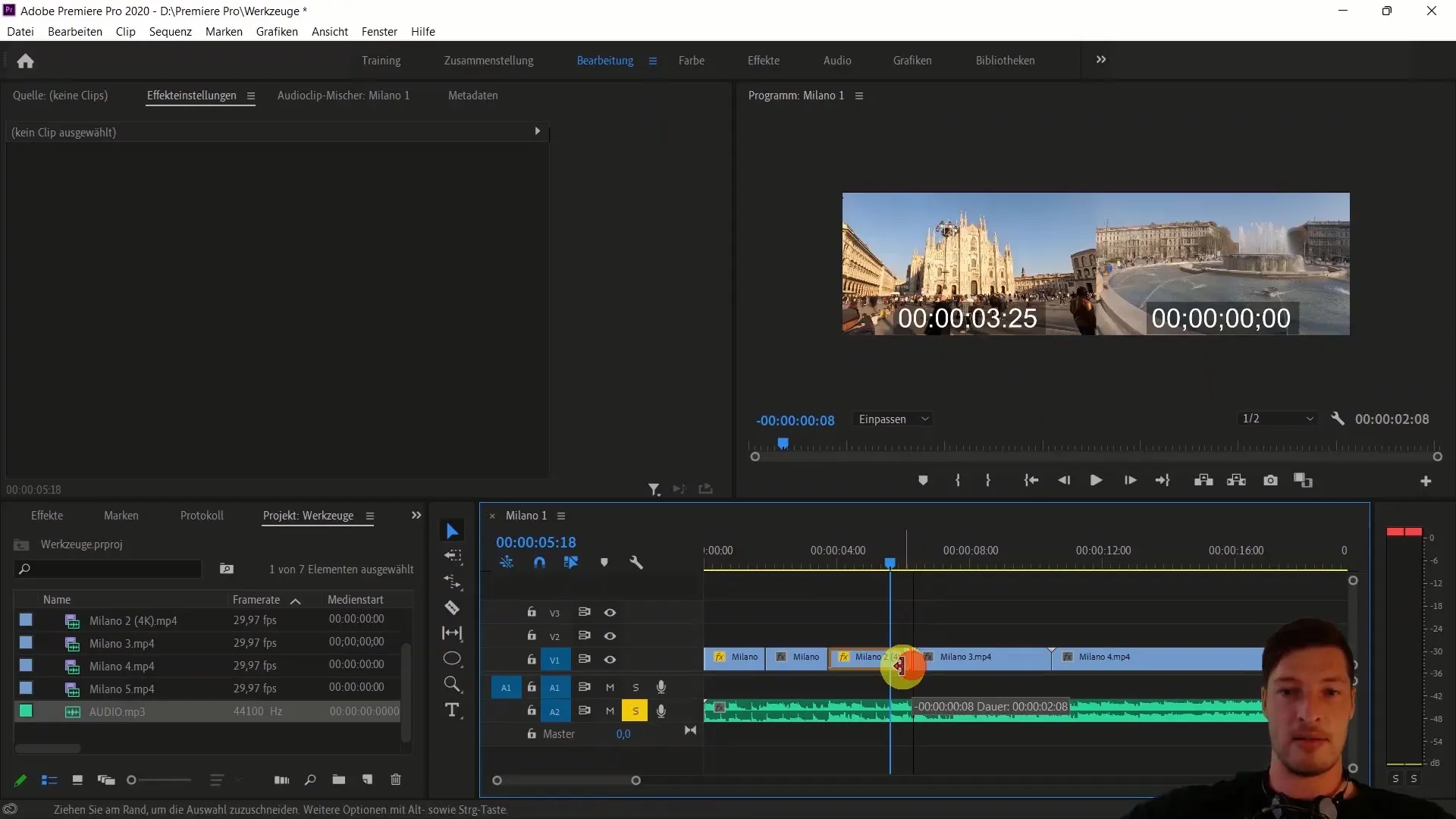
След като е създаден преходът към следващия запис, прегледай новия клип. Тук можеш да приложиш сходни стъпки, за да запазиш синхронизацията и да свържеш клиповете безупречно.
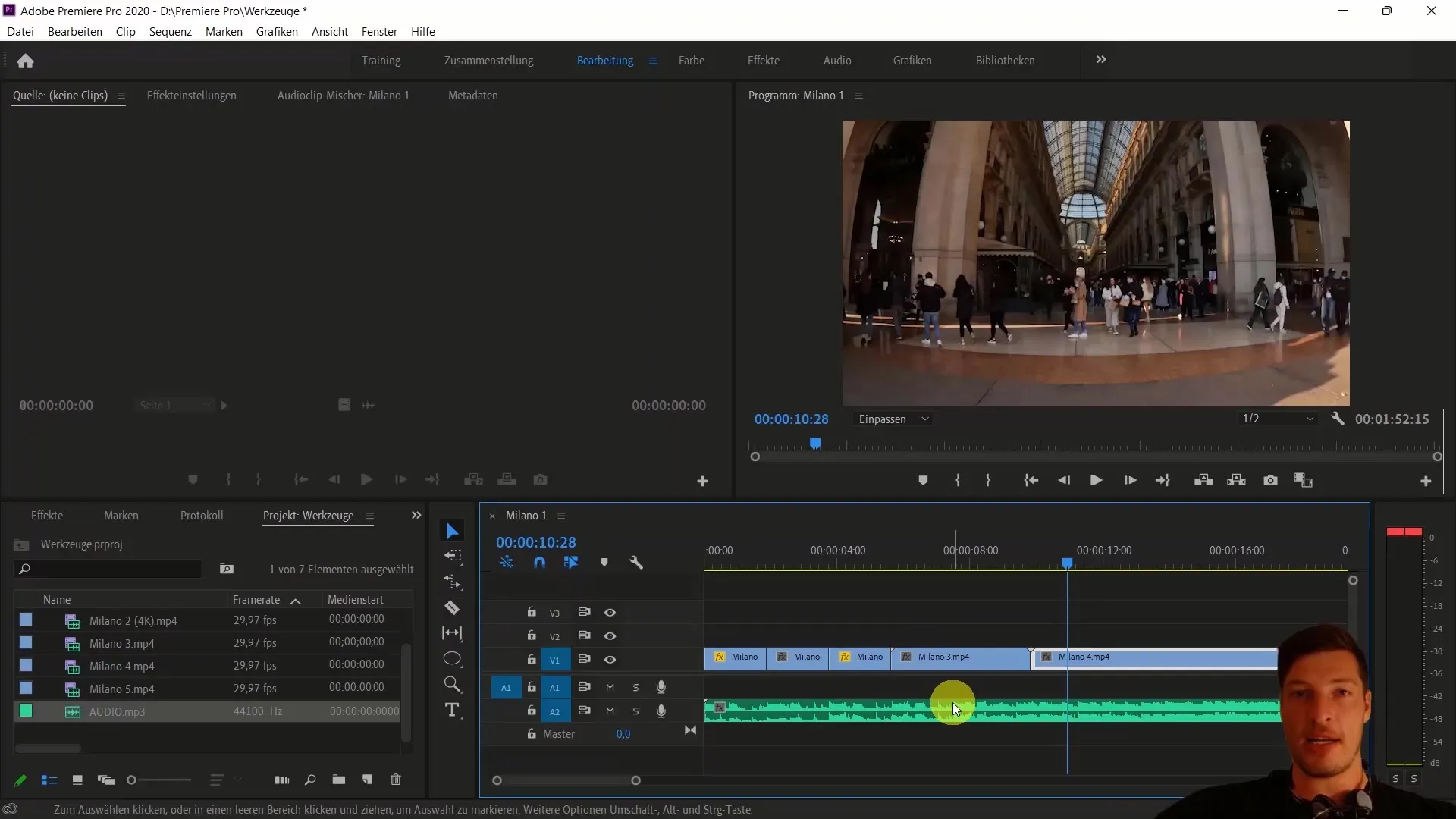
След като работиш със следващия клип, провери дали имаш идеален времеви интервал за завършека. Ако музиката има специален момент, използвай този, за да завършиш клуба.
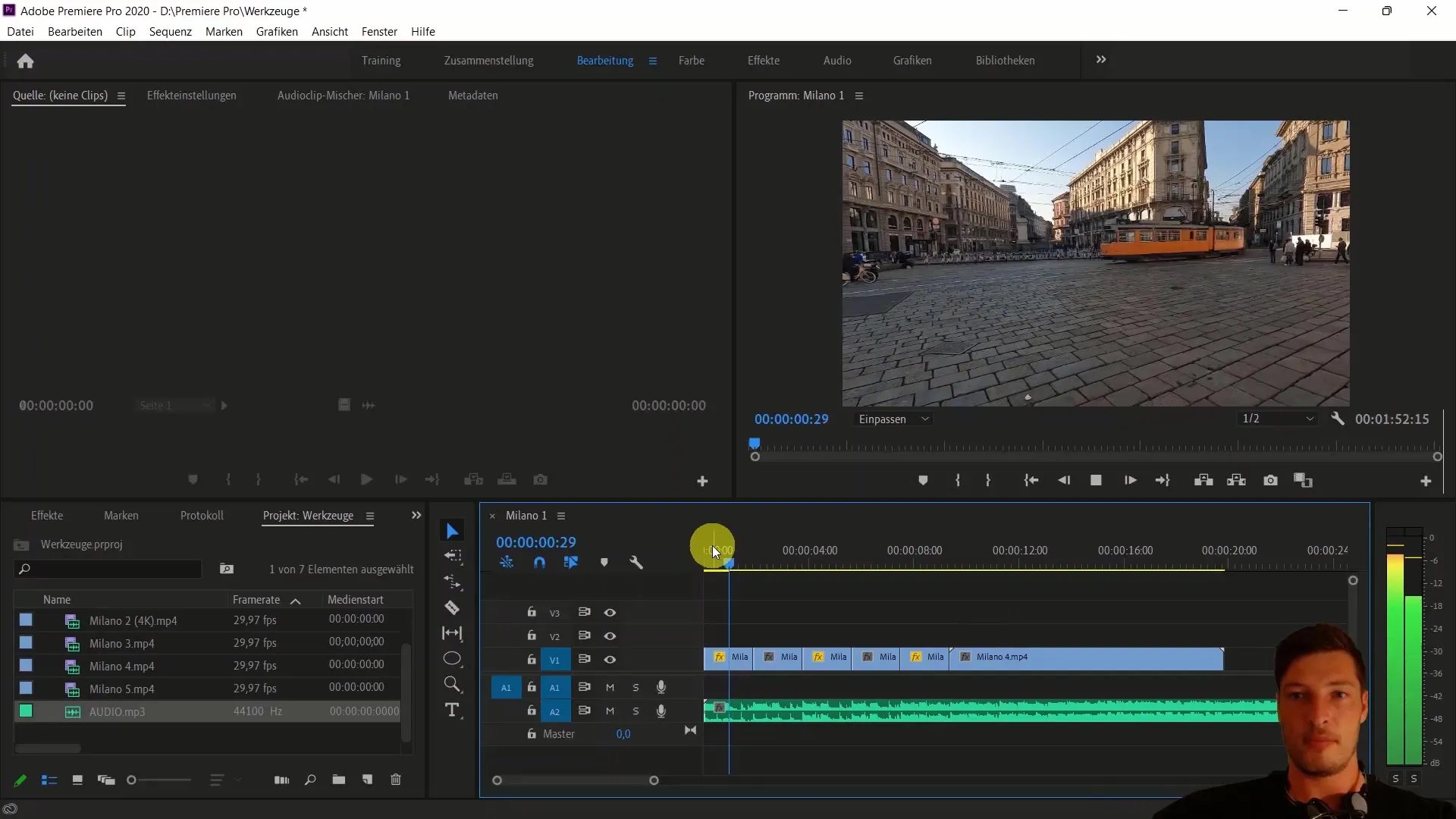
В крайна сметка препоръчвам да прегледате целия клип отново от началото. Възможно е да направите последни корекции или рязания, за да подобрите бързината или преходите.
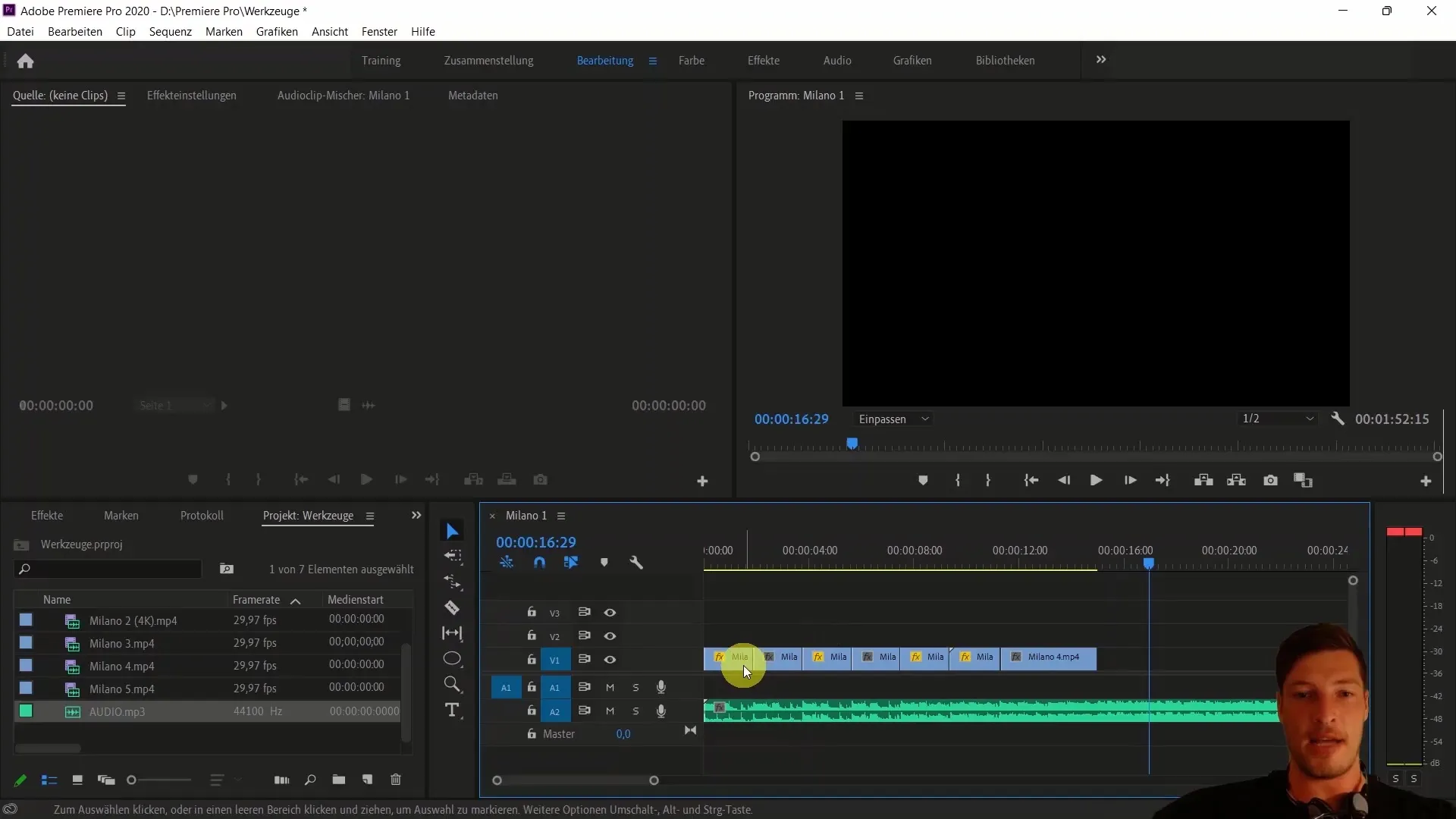
С тези стъпки успешно сте ориентирали видеоклиповете си към музиката. Остава да проверите как можете да подобрите видеата си чрез цветова обработка и други ефекти.
Резюме
В това ръководство научихте как с помощта на Adobe Premiere Pro CC може да ориентирате видеоклиповете си спрямо аудио-проследяване, за да създадете професионален и динамичен крайен продукт. Сега знаете колко важен е изборът на музика и как може креативно и внимателно да режете видеоклипове, за да ги синхронизирате хармонично с музиката.
Често задавани въпроси
Как да намеря най-добрите места за рязане в аудио-проследяване?Следете формата на вълната и прослушайте различни места на песента, за да определите подходящите точки.
Как мога да променя скоростта на видеоклип в Adobe Premiere Pro?Изберете клипа, отидете на "Промяна на скоростта" и настройте скоростта според желанието си.
Мога ли да ориентирам няколко клипа едновременно към музиката?Да, можете да изберете няколко клипа и едновременно да променяте техните скорости или позиции.
Винаги ли трябва да изтривам аудио-проследяването, когато работя с видео?Това не е задължително, но може да помогне да се насочи вниманието върху визуалното съдържание.
Как ще знам кога да започна със следващия клип?Наблюдавайте аудио-проследяването и търсете значими моменти, които да оправдаят прехода или рязането.


